Mr. Zenon
-
Ha telepítette Windows'98 nélkül Dial-Up Networking, lehet doustanovit amelynek Windows'98 forgalmazás. Ide Sajátgép -> Vezérlőpult -> Programok telepítése és törlése -> Windows beállítása. Megjegyzés: A hálózati. és ez a Telefonos hálózat. Ezután meg kell Win'98 forgalmazás. A telepítés után indítsa újra a Windows, és van egy csoport My Computer Group Dial-Up Networking
-
Ha van egy csoport a számítógép már van egy Dial-Up Networking. akkor kell menni, hogy a csoport a Sajátgép -> Vezérlőpult -> Hálózati és add TCP / IP protokollt. Kattintson a Hozzáadás gombra. A listából válassza ki a kliens majd a Hozzáadás gombra. A gyártók, válassza ki a Microsoft. és hálózati kliensek ablakban válassza a Microsoft Networks ügyfél. majd az OK gombra. Ezután meg kell kattintani a Hozzáadás gombot. majd a Protokoll és a Hozzáadás gombra.
-
A megjelenő ablakban, gyártók, válassza ki a Microsoft. és a hálózati protokollok, válassza ki a TCP / IP és az OK gombra. Ezután a Windows kéri, hogy indítsa újra a számítógépet az újraindítás után protokoll telepítve van.
-
Menj a csoport Sajátgép -> Dial-Up Networking és válassza az Új kapcsolat ikonra. Ha felkérik, hogy hozzon létre egy új kapcsolatot, amelyen keresztül a jövőben is, hogy egy kapcsolatot a szerver Zenon N.S.P. Nevezzük például Zenon. Amikor létrehoz egy új kapcsolatot, választ az összes beállítást terméket. Ezt követően meg kell jelennie egy ikon Zenon. Figyeljük meg az ikont, és kattintson a jobb egérgombbal, válassza a Tulajdonságok parancsot. Válassza ki a kiszolgáló típusát. A rendelkezésre álló beállítási jellel jelölt tételeket pipa, hagyja csak azokat az elemeket szoftveres tömörítést és a TCP / IP az alábbiak szerint, és a többi le kell kapcsolni. Fordítson különös figyelmet a kívánt elemet titkosítja a jelszót. Nem szabad bejelölni, különben a kapcsolat megszűnik miatt érvénytelen jelszó.
Menj a csoport Sajátgép -> Dial-Up Networking, majd kattintson a Csatlakozás Zenon. Mindent meg kell adnia egy felhasználónevet, jelszót, és létrehozza a kapcsolatot. Tedd azokat az elemeket, mint a képen látható módon, majd kattintson a Csatlakozás gombra
Következő, Dial-Up Networking megpróbál csatlakozni a szerverhez. Ha minden sikeres ellenőrzése után a felhasználó nevét és jelszavát a képernyőn, egy kis ablak jelenik meg, amely közli, a sebesség és a kapcsolat ideje. Ez azt jelenti, hogy a kapcsolatot a szerver sikeres volt, és most is fut a különböző programok az interneten
Windows XP készlet (angol)
-
Menj be egy csoport Start -> Beállítások -> Vezérlőpult -> Hálózati kapcsolat és válassza ki a bal menüpont az Új kapcsolat létrehozása.
Ha felkérik, hogy hozzon létre egy új kapcsolatot, amelyen keresztül a jövőben is, hogy egy kapcsolatot a szerver Zenon N.S.P.
Ön az alábbi beállítások szükségesek, hogy csatlakozzon az internethez egy modemen keresztül:
Hálózati kapcsolat típusát. Csatlakozás az internethez
Készülünk. Kapcsolat beállítása kézzel
Internet connetion. Csatlakozhat egy dial-up modem
Kapcsolat neve. Zenon
Behívószámot. p9951060 (latin „p” betű a szám előtt azt jelenti, hogy a számok halmaza lesz a pulzus üzemmódban normális alközpontunkkal.)
Connection állás. Ön által választott
Internet hozzáférés adatai. Adja meg a felhasználónevét (felhasználónév), jelszó (Password), a jelszó megerősítését (jelszót).
Ezt követően meg kell jelennie egy ikon Zenon. Figyeljük meg az ikont, és kattintson a jobb egérgombbal, válassza a Tulajdonságok parancsot. Válassza ki a Hálózat gombot. Ezután kattintson a Beállítások gombra. A rendelkezésre álló beállítási jellel jelölt tételeket pipa, hagyja csak az elem engedélyezése szoftveres tömörítést, mint az ábrán látható, a többit ki kell kapcsolni. Kattintson az OK OK gombot. Most próbálja csatlakozni a szerverhez.
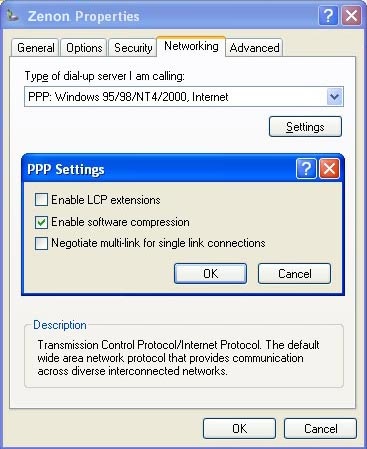
-
Menj a Start menü -> Beállítások -> Hálózati kapcsolatok és válassza a Csatlakozás Zenon. Mindent meg kell adnia egy felhasználónevet, jelszót, és létrehozza a kapcsolatot. Tedd azokat az elemeket, ahogy az az ábrán látható, majd nyomja meg a Tárcsa gombot.
Következő, Dial-up Networking megpróbál csatlakozni a szerverhez. Ha minden sikeres ellenőrzése után a felhasználó nevét és jelszavát a képernyőn, egy kis ablak jelenik meg, amely közli, a sebesség és a kapcsolat ideje. Ez azt jelenti, hogy a kapcsolatot a szerver sikeres volt, és most is fut a különböző programok az interneten.